Criar implementações faseadas com o Gestor de Configuração
Aplica-se a: Configuration Manager (ramo atual)
As implementações faseadas automatizam um lançamento coordenado e sequenciado de software em várias coleções. Por exemplo, implementar software para uma coleção piloto e, em seguida, continuar automaticamente o lançamento com base em critérios de sucesso. Crie implementações faseadas com o predefinido de duas fases ou configuure manualmente várias fases.
Criar implementações faseadas para os seguintes objetos:
- Sequência de tarefas
- A implantação faseada de sequências de tarefas não suporta a instalação de PXE ou media
- Aplicação
- Atualização de software
- Não é possível utilizar uma regra de implantação automática (ADR) com uma implantação faseada
Pré-requisitos
Âmbito de segurança
As implementações criadas por implementações faseadas não são visualizadas para qualquer utilizador administrativo que não tenha o âmbito de segurança All. Para obter mais informações, veja Âmbitos de segurança.
Distribuir conteúdo
Antes de criar uma implementação faseada, distribua o conteúdo associado a um ponto de distribuição.
Aplicação: Selecione a aplicação-alvo na consola e utilize a ação Descodimento de Conteúdo na fita. Para obter mais informações, consulte Implementar e gerir conteúdos.
Sequência de tarefas: Tem de criar objetos referenciados como o pacote de atualização do SISTEMA antes de criar a sequência de tarefas. Distribua estes objetos antes de criar uma implantação. Utilize a ação De distribuição de Conteúdo em cada objeto ou na sequência de tarefas. Para visualizar o estado de todos os conteúdos referenciados, selecione a sequência de tarefas e mude para o separador Referências no painel de detalhes. Para obter mais informações, consulte o tipo de objeto específico em Preparar para a colocação do SO.
Atualização do software: crie o pacote de implementação e distribua-o. Utilize o Assistente de Atualizações de Software de Descarregamento. Para obter mais informações, consulte as atualizações de software de Descarregamento.
Definições de fase
Estas definições são únicas para implementações faseadas. Configure estas definições ao criar ou editar as fases para controlar o agendamento e o comportamento do processo de implementação faseada.
A partir da versão 2002, utilize os seguintes cmdlets Windows PowerShell para configurar manualmente fases para atualizações de software e implementações faseadas da sequência de tarefas:
Critérios para o sucesso da primeira fase
Percentagem de sucesso da implementação: Especifique a percentagem de dispositivos que precisam de completar com sucesso a implantação para a primeira fase ter sucesso. Por padrão, este valor é de 95%. Por outras palavras, o site considera a primeira fase bem sucedida quando o estado de conformidade de 95% dos dispositivos é sucesso para esta implementação. O site continua então para a segunda fase, e cria uma implementação do software para a próxima coleção.
Número de dispositivos implantados com sucesso: Especifique o número de dispositivos que precisam de completar com sucesso a implantação para a primeira fase ter sucesso. Esta opção é útil quando o tamanho da coleção é variável, e você tem um número específico de dispositivos para mostrar sucesso antes de passar para a fase seguinte.
Condições para iniciar segunda fase de implantação após o sucesso da primeira fase
Inicie automaticamente esta fase após um período de diferimento (em dias): Escolha o número de dias a esperar antes de iniciar a segunda fase após o sucesso da primeira. Por padrão, este valor é um dia.
Iniciar manualmente a segunda fase de implantação: O site não inicia automaticamente a segunda fase após o sucesso da primeira fase. Esta opção requer que inicie manualmente a segunda fase. Para obter mais informações, consulte Mover para a fase seguinte.
Nota
Esta opção não está disponível para implementações faseadas de aplicações.
Gradualmente disponibilize este software ao longo deste período de tempo (em dias)
Configure esta definição para que o lançamento em cada fase aconteça gradualmente. Este comportamento ajuda a mitigar o risco de problemas de implantação, e diminui a carga na rede que é causada pela distribuição de conteúdos aos clientes. O site gradualmente disponibiliza o software dependendo da configuração para cada fase. Cada cliente numa fase tem um prazo em relação ao momento em que o software é disponibilizado. O intervalo de tempo entre o tempo disponível e o prazo é o mesmo para todos os clientes numa fase. O valor predefinido desta definição é zero, por isso, por padrão, a implementação não é acelerada. Não coloque o valor acima de 30.
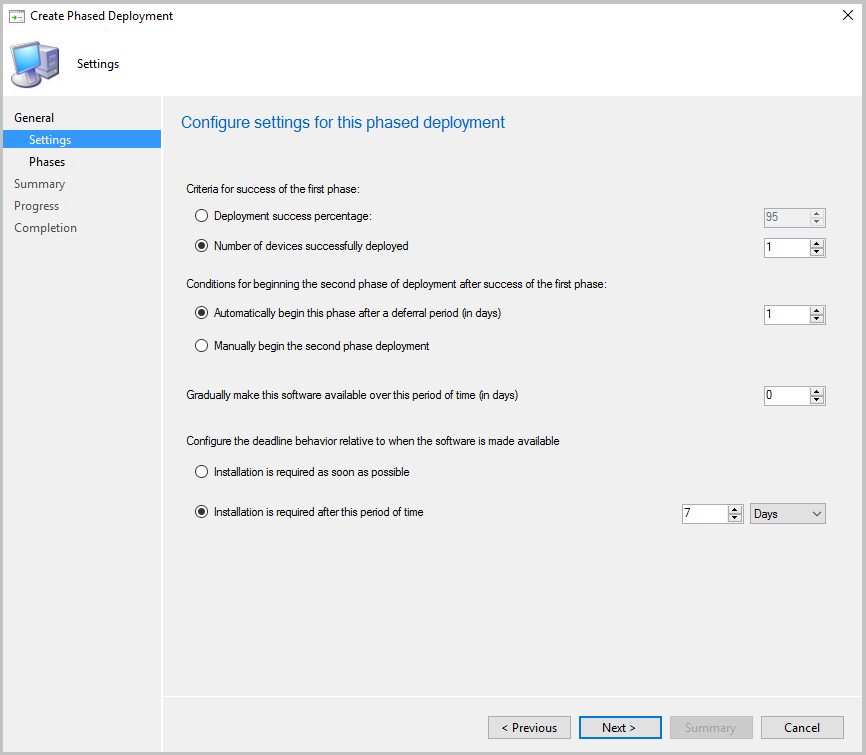
Configure o comportamento do prazo em relação ao momento em que o software é disponibilizado
A instalação é necessária o mais rapidamente possível: Desaponte o prazo para a instalação no aparelho assim que o dispositivo for direcionado.
A instalação é necessária após este período de tempo: Estabeleça um prazo para a instalação de um certo número de dias após a localização do dispositivo. Por padrão, este valor é de sete dias.
Criar automaticamente uma implementação em duas fases padrão
Inicie o assistente de implementação faseada na consola 'Gestor de configuração'. Esta ação varia em com base no tipo de software que está a implementar:
Aplicação: Vá à Biblioteca de Software, expanda a Gestão de Aplicações e selecione Aplicações. Selecione uma aplicação existente e, em seguida, escolha Criar Implementação Faseada na fita.
Atualização de software: Vá à Biblioteca de Software, expanda as atualizações de software e selecione Todas as Atualizações de Software. Selecione uma ou mais atualizações e, em seguida, escolha Criar Implementação Faseada na fita.
Esta ação está disponível para atualizações de software a partir dos seguintes nóns:
- Atualizações de Software
- Todas as atualizações de software
- Grupos de atualização de software
- Windows 10 Assistência, Todas as Windows 10 Atualizações
- Office 365 Gestão de Clientes, Atualizações Office 365
- Atualizações de Software
Sequência de tarefas: Vá ao espaço de trabalho da Biblioteca de Software, expanda os Sistemas Operativos e selecione Sequências de Tarefas. Selecione uma sequência de tarefas existente e, em seguida, escolha Criar Implementação Faseada na fita.
Na página Geral, dê à implementação faseada um Nome, Descrição (opcional) e selecione criar automaticamente uma implementação de duas fases predefinido.
Selecione Procurar e escolha uma coleção-alvo para os campos First Collection e Second Collection. Para uma sequência de tarefas e atualizações de software, selecione a partir de coleções de dispositivos. Para uma aplicação, selecione a partir de coleções de utilizador ou dispositivo. Selecione Seguinte.
Importante
O assistente de implementação faseada não o notifica se uma implementação é potencialmente de alto risco. Para obter mais informações, consulte Definições para gerir implementações de alto risco e a nota quando implementar uma sequência de tarefas.
Na página Definições, escolha uma opção para cada uma das definições de agendamento. Para obter mais informações, consulte as definições de Fase. Selecione Seguinte quando estiver completo.
Na página Fases, consulte as duas fases que o assistente cria para as coleções especificadas. Selecione Seguinte. Estas instruções cobrem o procedimento para criar automaticamente uma colocação em duas fases predefinido. O assistente permite-lhe adicionar, remover, reencomertar, editar ou visualizar fases para uma implementação faseada. Para obter mais informações sobre estas ações adicionais, consulte Criar uma implementação faseada com fases configuradas manualmente.
Confirme as suas seleções no separador Resumo e, em seguida, selecione Seguinte para completar o assistente.
Nota
A partir de 21 de abril de 2020, Office 365 ProPlus vai ser renomeado para Microsoft 365 Apps para Grandes Empresas. Para mais informações, consulte a alteração de nome para Office 365 ProPlus. Ainda pode ver o nome antigo no produto e documentação do Gestor de Configuração enquanto a consola estiver a ser atualizada.
A partir da versão 2002, utilize os seguintes cmdlets Windows PowerShell para esta tarefa:
- Novo CmApplicationAutodeployment
- Novo CMSoftwareUpdateAutoPhasedDeployment
- Novo CMTaskSequenceAutoFatosedDeployment
Criar uma implementação faseada com fases configuradas manualmente
Crie uma implementação faseada com fases configuradas manualmente para uma sequência de tarefas. Adicione até 10 fases adicionais a partir do separador Fases do assistente de implementação faseada.
Nota
Não é possível criar fases manualmente para uma aplicação. O assistente cria automaticamente duas fases para implementações de aplicações.
Inicie o assistente de implementação faseada para uma sequência de tarefas ou atualizações de software.
Na página geral do assistente de implantação faseada, forneça à implantação faseada um Nome, Descrição (opcional) e selecione configurar manualmente todas as fases.
A partir da página Fases do assistente de implementação faseada, estão disponíveis as seguintes ações:
Filtrar a lista de fases de implantação. Introduza uma série de caracteres para uma correspondência caso-insensível das colunas Ordem, Nome ou Coleção.
Adicione uma nova fase:
Na página geral do Assistente de Fase de Adição, especifique um Nome para a fase e, em seguida, navegue para a Recolha de Fases alvo. As definições adicionais nesta página são as mesmas que quando normalmente implementa uma sequência de tarefas ou atualizações de software.
Na página fase Definições do Assistente de Fase de Adicionar, configurar as definições de agendamento e selecionar Seguinte quando estiver concluído. Para mais informações, consulte Definições.
Nota
Não é possível editar as definições de fase, percentagem de sucesso da implementação ou número de dispositivos implantados com sucesso, na primeira fase. Estas definições aplicam-se apenas a fases que tenham uma fase anterior.
As definições nas páginas de Experiência do Utilizador e Pontos de Distribuição do Assistente de Fase de Adicionar são as mesmas que quando normalmente implementa uma sequência de tarefas ou atualizações de software.
Reveja as definições na página Resumo e, em seguida, preencha o Assistente de Fase de Adicionar.
Editar: Esta ação abre a janela Propriedades da fase selecionada, que tem separadores iguais às páginas do Assistente de Fase de Adição.
Remover: Esta ação elimina a fase selecionada.
Aviso
Não há confirmação, nem forma de desfazer esta ação.
Move up ou Move Down: O assistente ordena as fases pela forma como as adiciona. A fase mais recente é a última da lista. Para alterar a encomenda, selecione uma fase e, em seguida, use estes botões para mover a localização da fase na lista.
Importante
Reveja as definições de fase depois de alterar a encomenda. Certifique-se de que as seguintes definições ainda são consistentes com os seus requisitos para esta implementação faseada:
- Critérios de sucesso da fase anterior
- Condições para o início desta fase de implantação após o sucesso da fase anterior
Selecione Seguinte. Reveja as definições na página Resumo e, em seguida, preencha o assistente de implementação faseada.
A partir da versão 2002, utilize os seguintes cmdlets Windows PowerShell para esta tarefa:
Depois de criar uma implementação faseada, abra as suas propriedades para fazer alterações:
Adicione fases adicionais a uma implantação faseada existente.
Se uma fase não estiver ativa, pode editar, remover ou mover para cima ou para baixo. Não pode movê-lo antes de uma fase ativa.
Quando uma fase está ativa, é só para ler. Não pode editá-lo, removê-lo ou mover a sua localização na lista. A única opção é ver as propriedades da fase.
Uma implementação faseada da aplicação é sempre apenas de leitura.
Passos seguintes
Gerir e monitorizar as implementações faseadas: